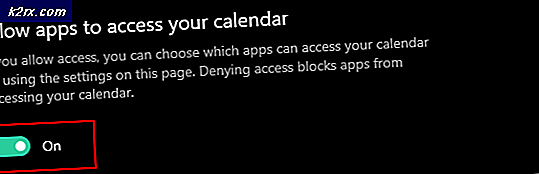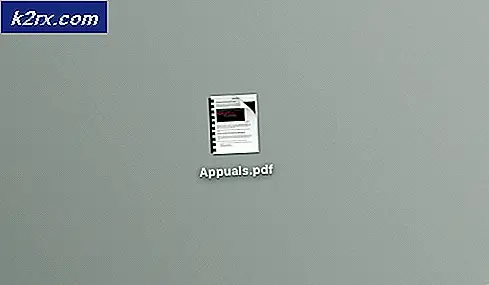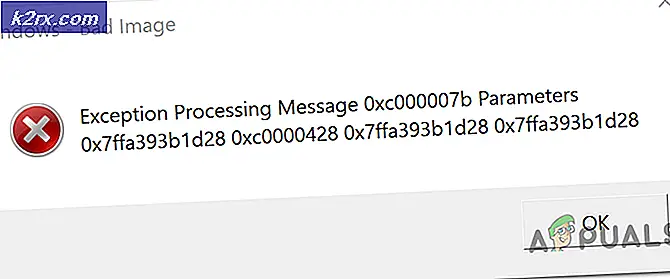Sådan deaktiveres Surf Game i Microsoft Edge?
Microsoft Edge har inkluderet et surfing-tema-spil til brugere, der ligner Chrome's Dino-løber. Dette spil kan spilles, når brugeren er offline eller ved at navigere til edge: // surf. I miljøer som en virksomhed eller skole kan dette dog være en distraktion eller ikke nødvendigt. Som administrator kan du muligvis deaktivere dette spil fra browseren på medarbejderens computer. I denne artikel viser vi dig metoder, hvorigennem du nemt kan deaktivere dette spil fra Microsoft Edge-browseren.
Surf spil i Microsoft Edge
Brugere kan nu spille et surfingtema-spil i Microsoft Edge-browseren efter build 83.0.478.37. Spillet blev inspireret af klassen Windows-spil SkiFree og leveres med tre forskellige spiltilstande. I nogle miljøer kan det være ret sjovt, men for andre bare en dårlig funktion. Afhængigt af situationen kan brugeren altid aktivere eller deaktivere dette spil i deres Edge-browser. Dette kan gøres ved hjælp af værktøjerne til registreringsdatabasen eller gruppepolitikken.
Deaktivering af Surf Game gennem Registreringseditor
Denne metode kan anvendes på alle Windows 10-operativsystemer. Det er lidt teknisk, men ikke så svært at konfigurere indstillingen i registreringsdatabasen. Du bliver nødt til at oprette den manglende nøgle eller værdi for denne indstilling i Registreringseditor. Ved at følge nedenstående trin korrekt kan du let deaktivere surfspelet i Microsoft Edge-browseren.
Bemærk: Vi anbefaler også brugere at oprette en sikkerhedskopi af registreringsdatabasen, når de prøver at foretage nye ændringer.
- Hold Windows og tryk på R på dit tastatur for at åbne Løb dialog boks. Skriv her “regedit”Og tryk på Gå ind tast for at åbne Registreringseditor. Hvis du bliver bedt om det Brugerkontokontrol (UAC) -dialog, og vælg derefter Ja mulighed.
- Naviger til følgende nøgle i Registreringseditorens Local Machine Hive:
HKEY_LOCAL_MACHINE \ SOFTWARE \ Policies \ Microsoft \ Edge
- Hvis den Edge nøglen mangler under Microsoft højreklik derefter på Microsoft-nøglen, og vælg Ny> Nøgle mulighed. Navngiv den nyoprettede nøgle som “Edge“.
- Højreklik på højre rude i Edge tasten, og vælg Ny> DWORD (32-bit) værdi mulighed. Dette vil skabe en ny værdi, og du kan navngive denne værdi som “AllowSurfGame“.
- Åbn nu værdien ved at dobbeltklikke på den og ændre den værdidata til 0.
Bemærk: Værdidataene er som standard 0, men hvis de ikke er det, kan du blot ændre dem til 0. Værdidataene 0 er til deaktivering. - Endelig, når du er færdig med alle ovenstående trin, skal du sørge for at du genstart computeren til at anvende disse ændringer.
- Du kan altid aktivere tilbage Surf-spillet ved at ændre værdidataene til 1 eller simpelthen fjernelse værdien fra Registreringseditor.
Deaktivering af Surf Game via gruppepolitisk editor
Gruppepolitikkonfigurationen er altid meget lettere end registreringsdatabasekonfigurationen. For denne specifikke opgave er politikindstillingen for den nyeste Microsoft Edge dog muligvis ikke tilgængelig i din gruppepolitikredigerer. Du skal downloade politikfilerne til den nyeste Edge-browser og derefter kopiere disse filer. Det har flere trin end registreringsmetoden.
- Først og fremmest skal du Hent de nyeste gruppepolitiske filer til den nyeste Microsoft Edge. Vælg version, bygge, platform, og klik derefter på “FÅ POLITIKFILER“.
- Den downloadede fil vil være en RAR-fil, så uddrag filen til en mappe ved hjælp af WinRAR som vist nedenfor:
- Inde i denne mappe skal du navigere til følgende mappe:
MicrosoftEdgePolicyTemplates \ windows \ admx
- Nu skal du kopi “msedge.admx" og "msedge.adml”-Fil (som findes i en af følgende sprogmapper) og sæt ind disse filer i “C: \ Windows \ PolicyDefinitions”-Mappe.
Bemærk: Sprogfilen kopieres til sprogmappen på dit system.
- Du skal muligvis genstart dit system for at se disse nye politikker i din Group Policy Editor. Nogle gange tager det et stykke tid at vises derinde.
- Du kan åbne Gruppepolitisk redaktør ved at åbne Løb dialogboks og skrive “gpedit.msc" i det.
- Naviger til det nye Microsoft Edge under kategorien Computerkonfiguration:
Computerkonfiguration \ Administrative skabeloner \ Microsoft Edge \
- Åbn indstillingen med navnet “Tillad surf spil”Ved at dobbeltklikke på det. Her skal du ændre skifteindstillingen til handicappet.
- Klik på Anvend / Ok knappen for at gemme ændringerne i dit system. Nu er Surf-spillet deaktiveret i Microsoft Edge.
- Du kan altid aktivere det tilbage ved at ændre skifteindstillingen tilbage til Aktiveret eller Ikke konfigureret i trin 8.